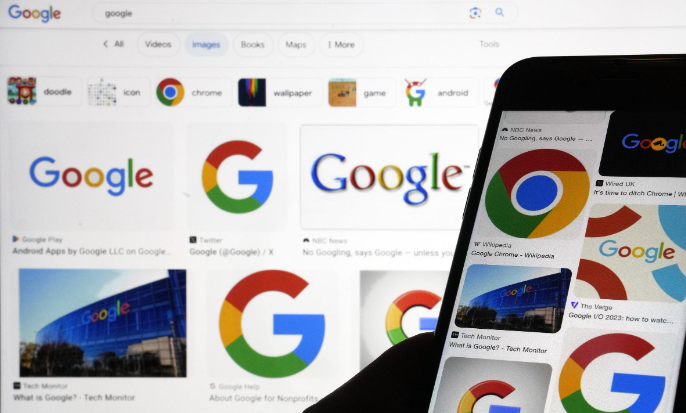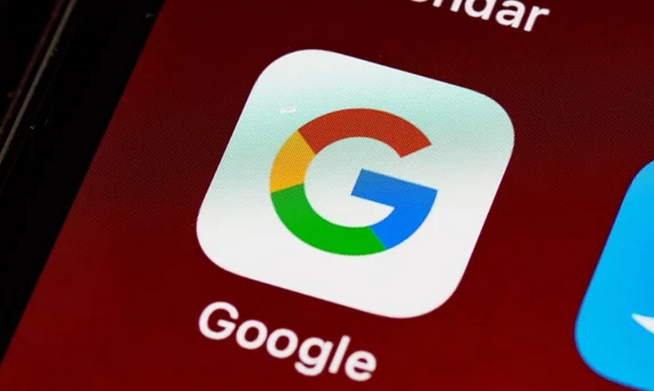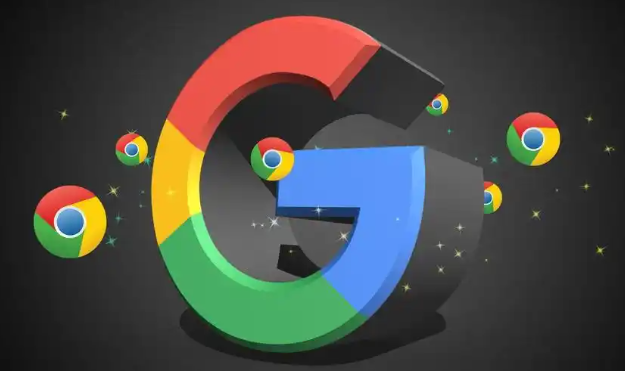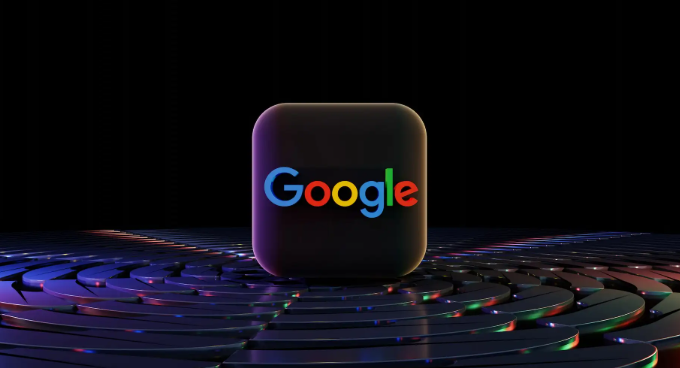Google浏览器如何设置外部程序禁止修改下载路径
时间:2025-08-07
来源:Chrome官网
详情介绍

1. 进入浏览器设置界面:双击桌面快捷方式打开Google Chrome,点击右上角三个竖排圆点的菜单图标,在下拉选项中选择“设置”。这是所有配置更改的起点,确保后续步骤能正常进行。
2. 定位高级设置区域:在设置页面底部找到并点击“高级”选项卡,展开更多精细调控项。此处集中了包括下载管理在内的多项核心功能配置入口。
3. 修改默认下载位置:滚动至“下载内容”模块,点击当前显示路径旁的“更改”按钮。此时会弹出文件资源管理器窗口,从中选择希望固定的新存储文件夹,点击“选择文件夹”确认更改。该操作将覆盖原有默认保存位置。
4. 关闭交互式路径询问:返回上一层级,取消勾选“下载前询问每个文件的保存位置”。此设置生效后,所有通过浏览器发起的下载任务都将自动使用预设路径,不再弹出手动选择窗口。
5. 重启浏览器使配置生效:完全关闭并重新启动Chrome应用程序,让新的配置参数彻底加载到内存中。再次尝试下载任意类型文件时,系统应严格遵循指定路径完成存储操作。
6. 验证权限与兼容性:若遇到无法保存设置的情况,需检查当前用户是否具备目标目录的写入权限。企业环境用户可能需要联系IT部门获取管理员授权。同时确认操作系统版本与浏览器更新状态相匹配,避免因版本过旧导致功能受限。
7. 排查扩展程序干扰因素:某些具有文件管理功能的插件可能会覆盖浏览器自身的下载行为。建议暂时禁用所有扩展程序后重复测试,确保没有第三方工具篡改下载流程。
8. 处理异常情况恢复默认值:当上述方法无效时,可尝试先重置为初始状态再重新设置。具体操作是删除已配置的自定义路径记录,重新启动设置向导逐步重建下载规则。
按照上述步骤逐步排查和操作,大多数情况下可以解决Google浏览器设置外部程序禁止修改下载路径的问题。如果仍有疑问,建议联系官方技术支持获取进一步帮助。
继续阅读